Podrobná příručka k instalaci systému Linux z USB flash disku
Disky pro instalaci systému Linux do počítače nebo notebooku téměř nikdo nepoužívá. Je mnohem snazší vypálit obraz na jednotce USB flash a rychle nainstalovat nový operační systém. V tomto případě se nemusíte obtěžovat s jednotkou, která obecně nemůže být, a o poškrábaný disk se také nemusí starat. Po jednoduché instrukci můžete snadno nainstalovat Linux z vyměnitelné jednotky.
Obsah
Instalace systému Linux z jednotky flash
Nejdříve potřebujete jednotku naformátovanou v systému FAT32. Jeho objem musí být nejméně 4 GB. Také, pokud ještě nemáte obraz Linuxu, pak bude internet v správné době v správné rychlosti.
Formátování médií v systému FAT32 vám pomůže s našimi pokyny. Jedná se o formátování v systému souborů NTFS, ale postupy budou stejné, ale měli byste vždy zvolit možnost "FAT32"
Lekce: Jak formátovat jednotku USB flash v systému souborů NTFS
Upozorňujeme, že při instalaci systému Linux na notebook nebo tablet musí být toto zařízení připojeno k elektrické zásuvce.
Krok 1: Stáhněte distribuci
Stažení obrázků z Ubuntu je lepší z oficiálních stránek. Tam můžete vždy najít aktuální verzi operačního systému bez obav o viry. ISO soubor váží asi 1,5 GB.
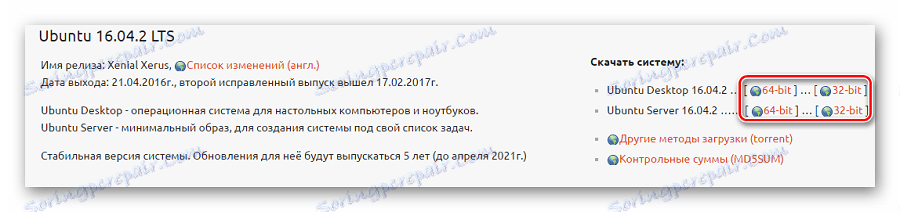
Čtěte také: Pokyny pro obnovení smazaných souborů na jednotce USB flash
Krok 2: Vytvořte zaváděcí USB flash disk
Nestačí stahovat stažený obrázek na USB flash disk, je třeba jej zapsat správně. K těmto účelům můžete použít jeden ze zvláštních nástrojů. Jako příklad si vezměte program Unetbootin . Chcete-li tento úkol splnit, postupujte takto:
- Vložte jednotku USB Flash a spusťte program. Zkontrolujte "Disk Image" , zvolte "ISO Standard" a vyhledejte obrázek v počítači. Potom zadejte jednotku USB flash a klikněte na tlačítko "Ok" .
- Objeví se okno s stavem záznamu. Po dokončení klikněte na tlačítko "Konec" . Nyní se na jednotce flash objeví distribuční soubory.
- Pokud je v systému Linux vytvořena zaváděcí jednotka flash, můžete použít vestavěný nástroj. Chcete-li to provést, zadejte do vyhledávacího dotazu dotaz "Vytvořit zaváděcí disk" - výsledky budou požadovaným nástrojem.
- V něm musíte zadat snímek používaný jednotkou USB flash a klepnout na tlačítko "Vytvořit zaváděcí disk" .
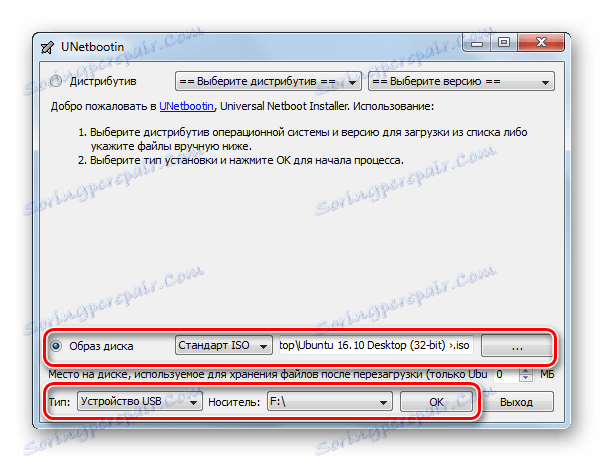
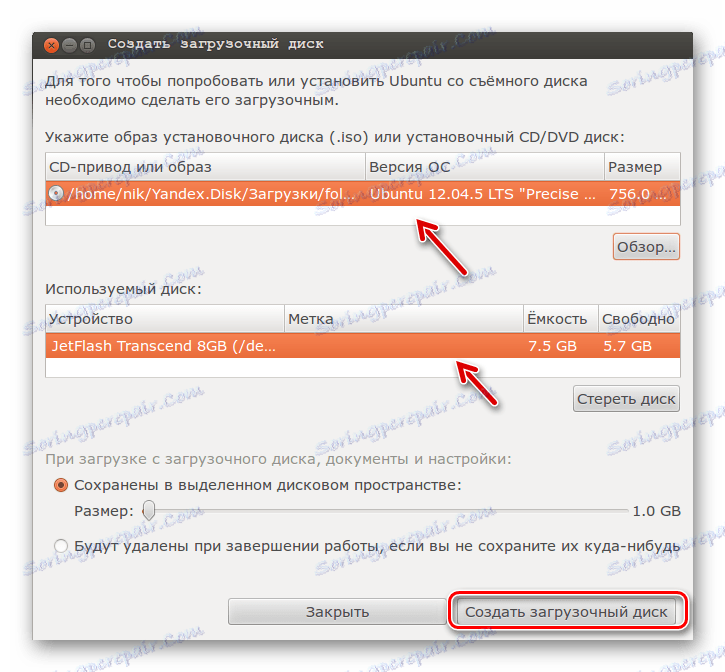
Další informace o vytváření zaváděcích médií z Ubuntu si přečtěte naše pokyny.
Lekce: Jak vytvořit spouštěcí USB flash disk s Ubuntu
Krok 3: Konfigurace systému BIOS
Chcete-li počítač povolit spuštění jednotky flash, musíte něco v systému BIOS nakonfigurovat. Můžete k němu přistupovat stisknutím kláves F2 , F10 , Delete nebo Esc . Poté postupujte podle několika jednoduchých kroků:
- Otevřete kartu Zavádění a přejděte na položku Pevné disky .
- Zde nainstalujte jednotku USB flash jako první médium.
- Nyní přejděte na "Prioritu zavádění zařízení" a přiřaďte prioritu prvního média.
- Uložte všechny změny.
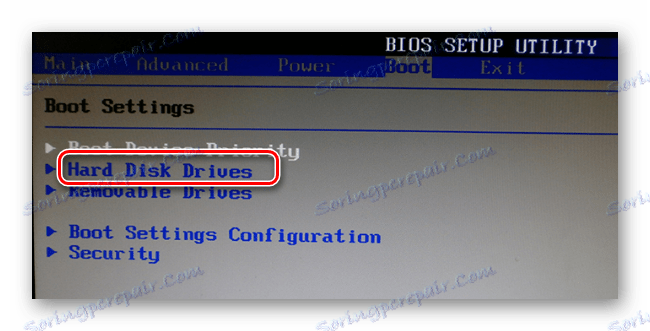
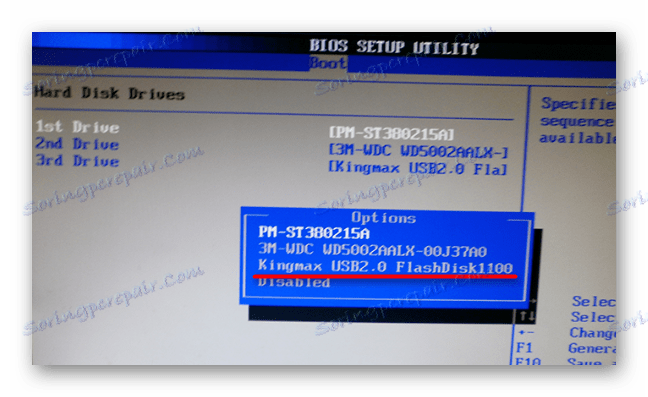
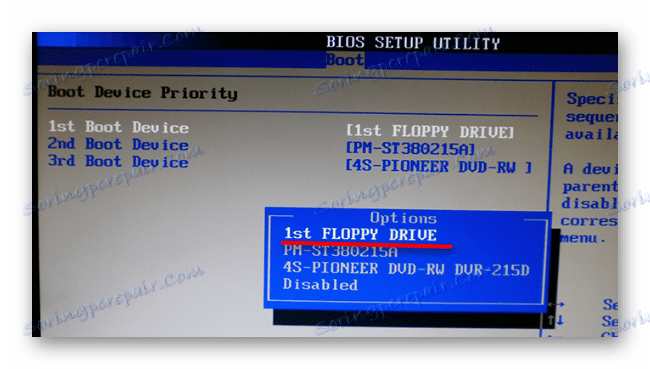
Tento postup je vhodný pro AMI BIOS, u jiných verzí se může lišit, ale princip je stejný. Další informace o tomto postupu naleznete v článku o nastavení systému BIOS.
Lekce: Jak nastavit zavádění z jednotky USB flash v systému BIOS
Krok 4: Příprava na instalaci
Při příštím restartování počítače se spustí zaváděcí jednotka a uvidíte okno s volbou jazyka a režimu spouštění operačního systému. Poté proveďte následující:
- Vyberte možnost "Nainstalovat Ubuntu" .
- V dalším okně uvidíte odhad volného místa na disku a zda je k dispozici připojení k internetu. Můžete také zaznamenat stahování aktualizací a instalaci softwaru, ale můžete to udělat po instalaci Ubuntu. Klikněte na tlačítko "Pokračovat" .
- Poté vyberte typ instalace:
- nainstalujte nový operační systém a nechte starý;
- nainstalujte nový operační systém a nahradit starý;
- ručně rozdělovat pevný disk (pro zkušené uživatele).
Označte přijatelnou možnost. Budeme zvažovat instalaci Ubuntu bez jeho odstranění z Windows. Klikněte na tlačítko "Pokračovat" .
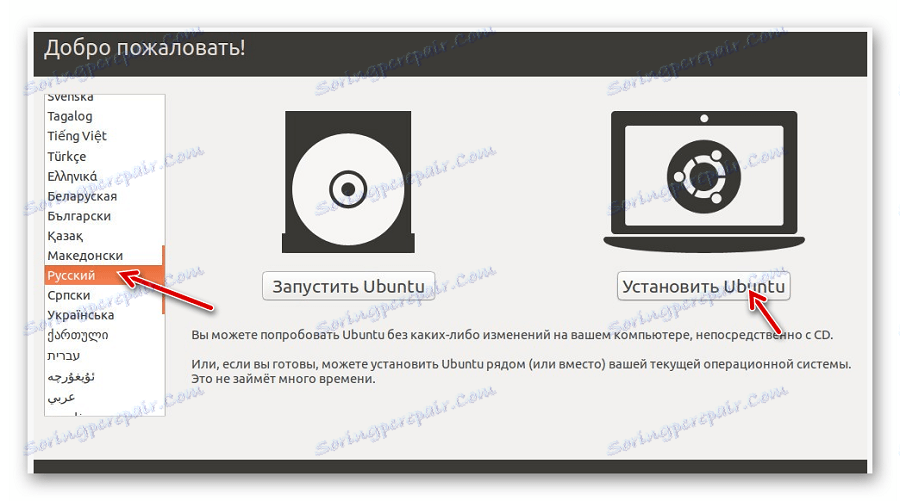
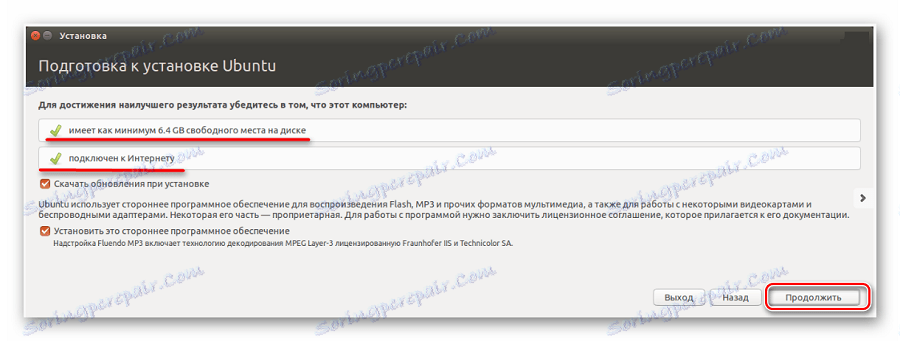
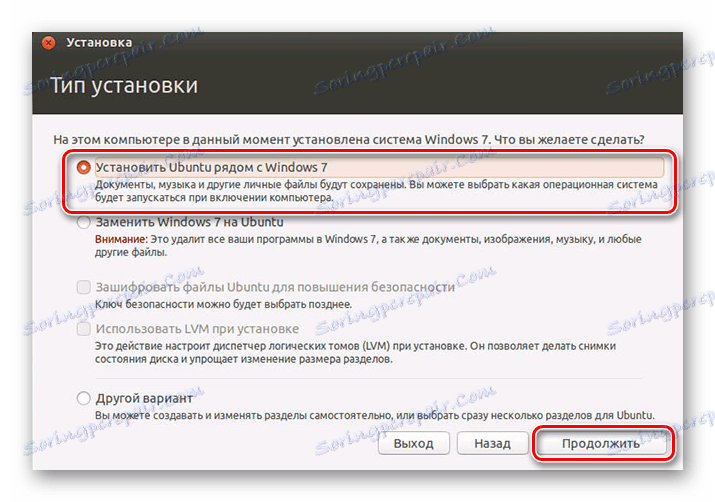
Čtěte také: Jak uložit soubory v případě, že se jednotka USB nespustí a požádá o formátování
Krok 5: Přidělení místa na disku
Zobrazí se okno, ve kterém chcete rozdělit oddíly pevného disku. To se provádí přesunem oddělovače. Vlevo je prostor vyhrazený pro Windows, vpravo je Ubuntu. Klikněte na možnost Nyní nainstalovat . 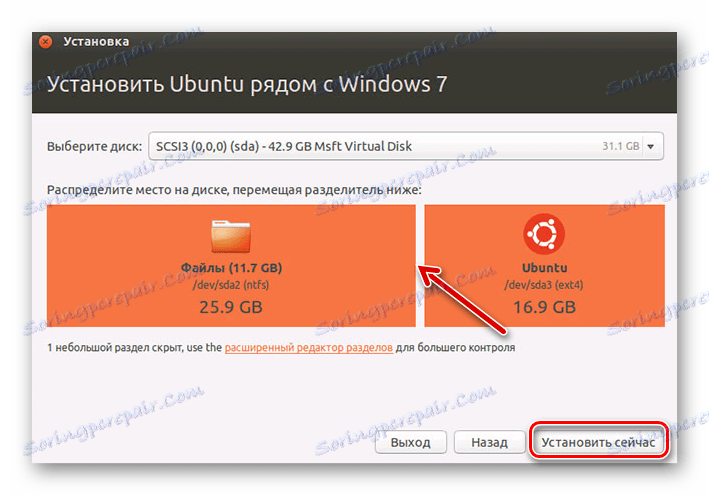 Upozorňujeme, že Ubuntu vyžaduje alespoň 10 GB místa na disku.
Upozorňujeme, že Ubuntu vyžaduje alespoň 10 GB místa na disku.
Krok 6: Dokončete instalaci
Budete muset vybrat časové pásmo, rozložení klávesnice a vytvořit uživatelský účet. Instalační program vás také vyzve, abyste importovali data účtu systému Windows.
Po dokončení instalace budete muset restartovat systém. V takovém případě budete vyzváni, abyste vytáhli USB flash disk tak, aby se autoloading znovu nespustil (v případě potřeby vrátit staré hodnoty do systému BIOS).
Závěrem chci říci, že dodržováním těchto pokynů snadno napíšete a nainstalujete Linux Ubuntu z flash disku.
Čtěte také: Telefon nebo tablet nevidí USB flash disk: důvody a řešení